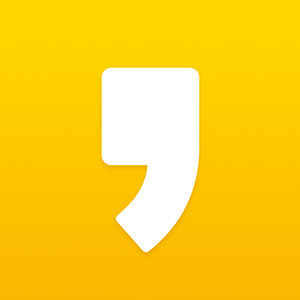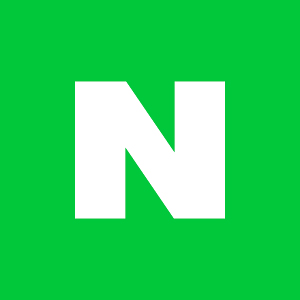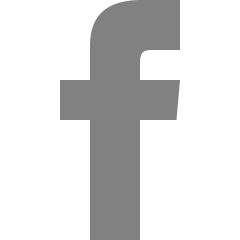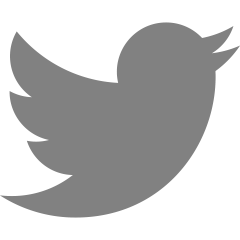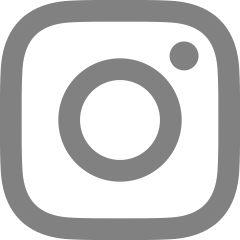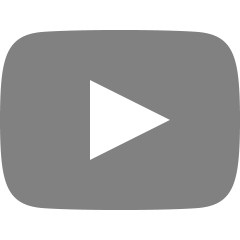티스토리 글씨체 (폰트) 변경하기 초간단
!! 티스토리 글씨체 변경하는 방법 !!
티스토리에서 기본적으로 제공하는 글씨체가 몇가지 있긴하지만 추가적으로 내가 원하는 글씨체를 적용하는 방법에 대해 알려드리겠습니다. 아주 간단해서 아래 순서대로 따라하시면 몇분만에 마음에 드는 글씨체를 적용하실 수 있습니다.

가장 먼저 내 마음에 드는 글씨체를 찾으러 가보겠습니다. 무료로 사용할 수 있는 웹폰트는 '구글폰트' 또는 '눈누'에서 찾을 수 있습니다. 두군데 모두 돌아보고 마음에 드는 글씨체가 있는 곳에서 글씨체를 다운받아 적용시키면 됩니다.
Browse Fonts - Google Fonts
눈누 상업용 무료한글폰트 사이트 (noonnu.cc)
'구글폰트'에서 선택하는 경우
구글폰트를 선택하셨다면 아래와 같이 미리 확인해보고싶은 문구를 입력하고 Korean을 선택하면 입력한 문구에 각 글씨체가 적용되어 바로 확인해보실 수 있습니다.
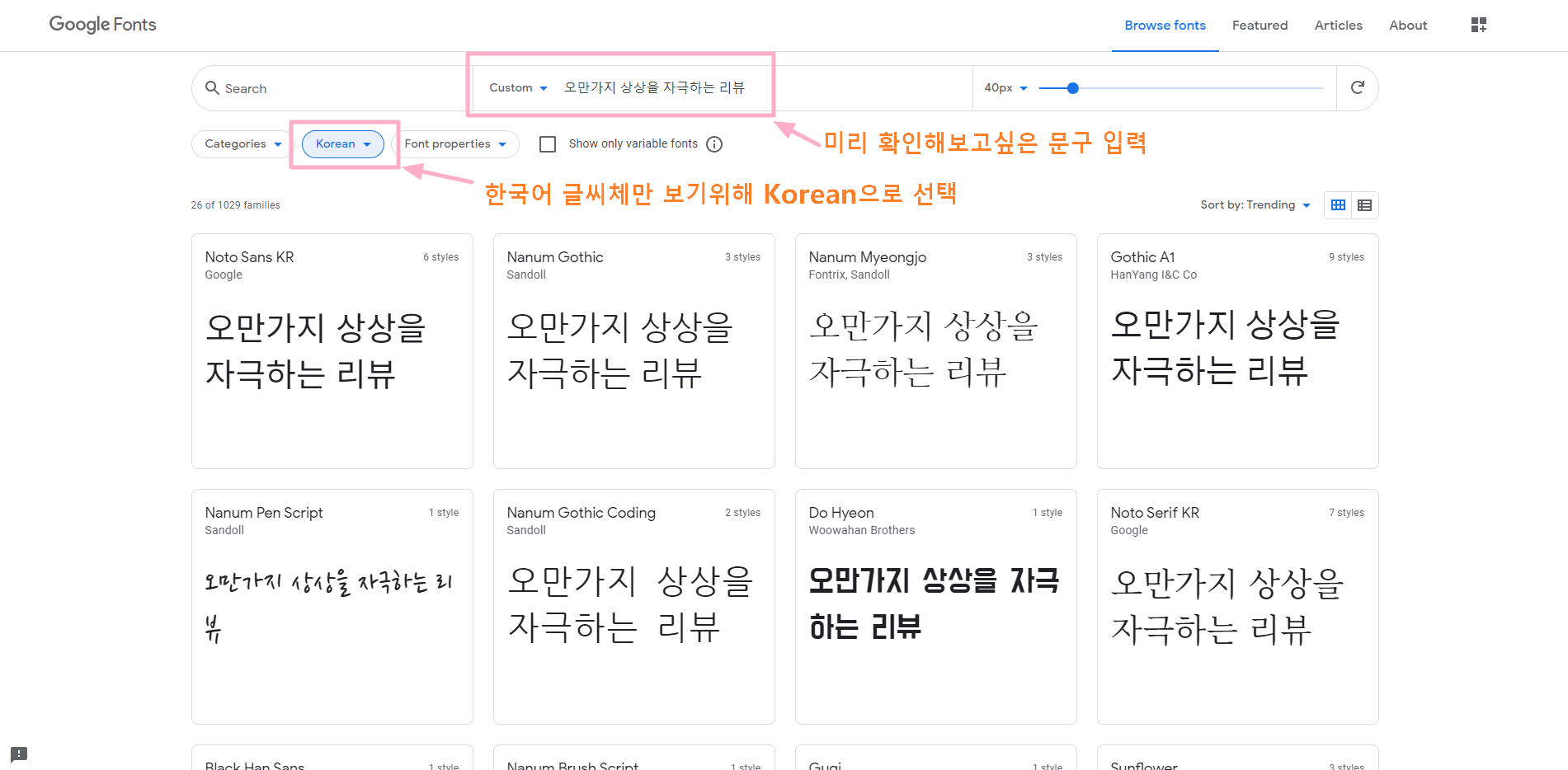
마음에 드는 글씨체를 찾으셨다면 클릭
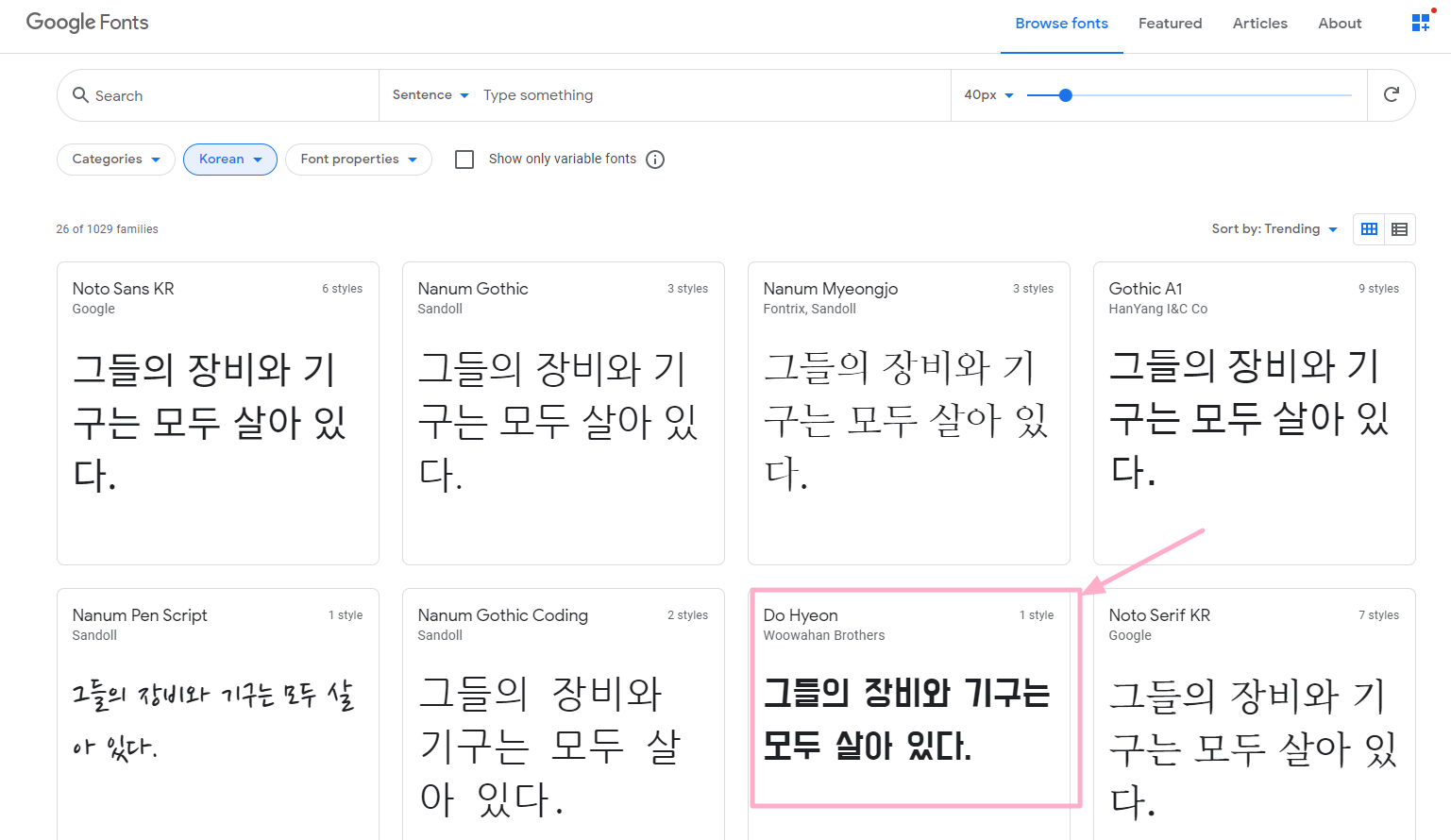
[Select this style]클릭 → @import클릭 → 밑에 내용 복사 → Font-family부분도복사
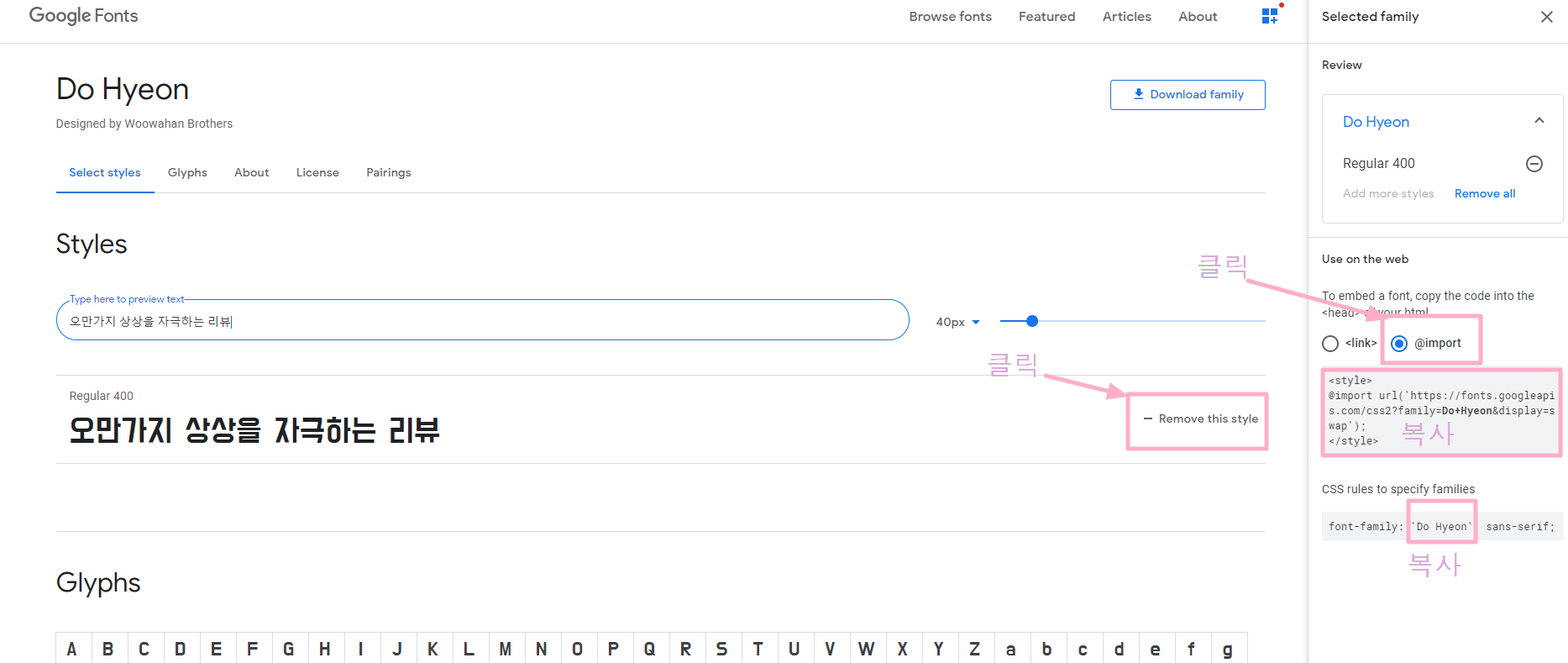
티스토리 관리자 메뉴에서 스킨편집메뉴 선택 후 CSS편집으로 들어갑니다. @import부분은 통째로 복붙해주고 font-family 뒷부분에는 복사한 앞에서 확인한 font명을 넣어줍니다. 마지막으로 [적용] 버튼을 눌러주면 끝! 참 쉽죠?
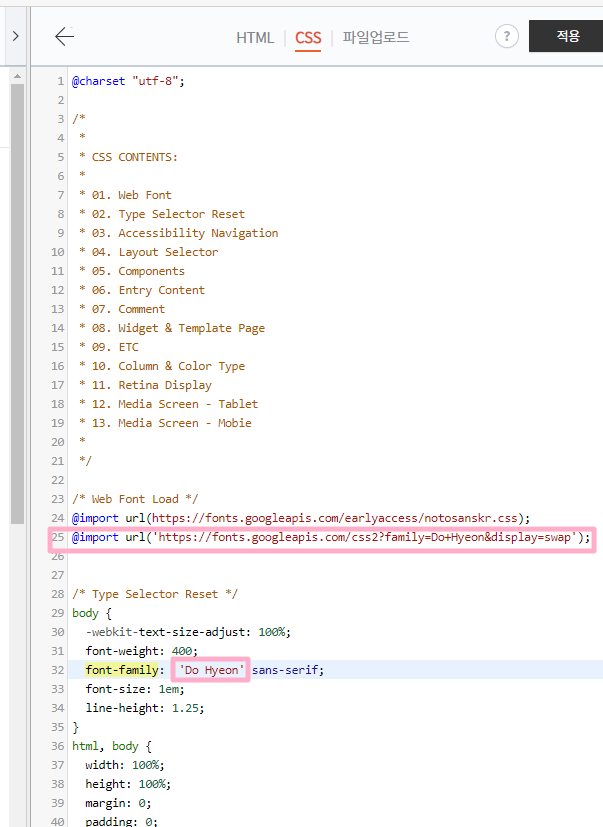
'눈누'에서 선택하는 경우
확인해보고싶은 문구를 입력해보고 마음에 드는 글씨체를 선택합니다.
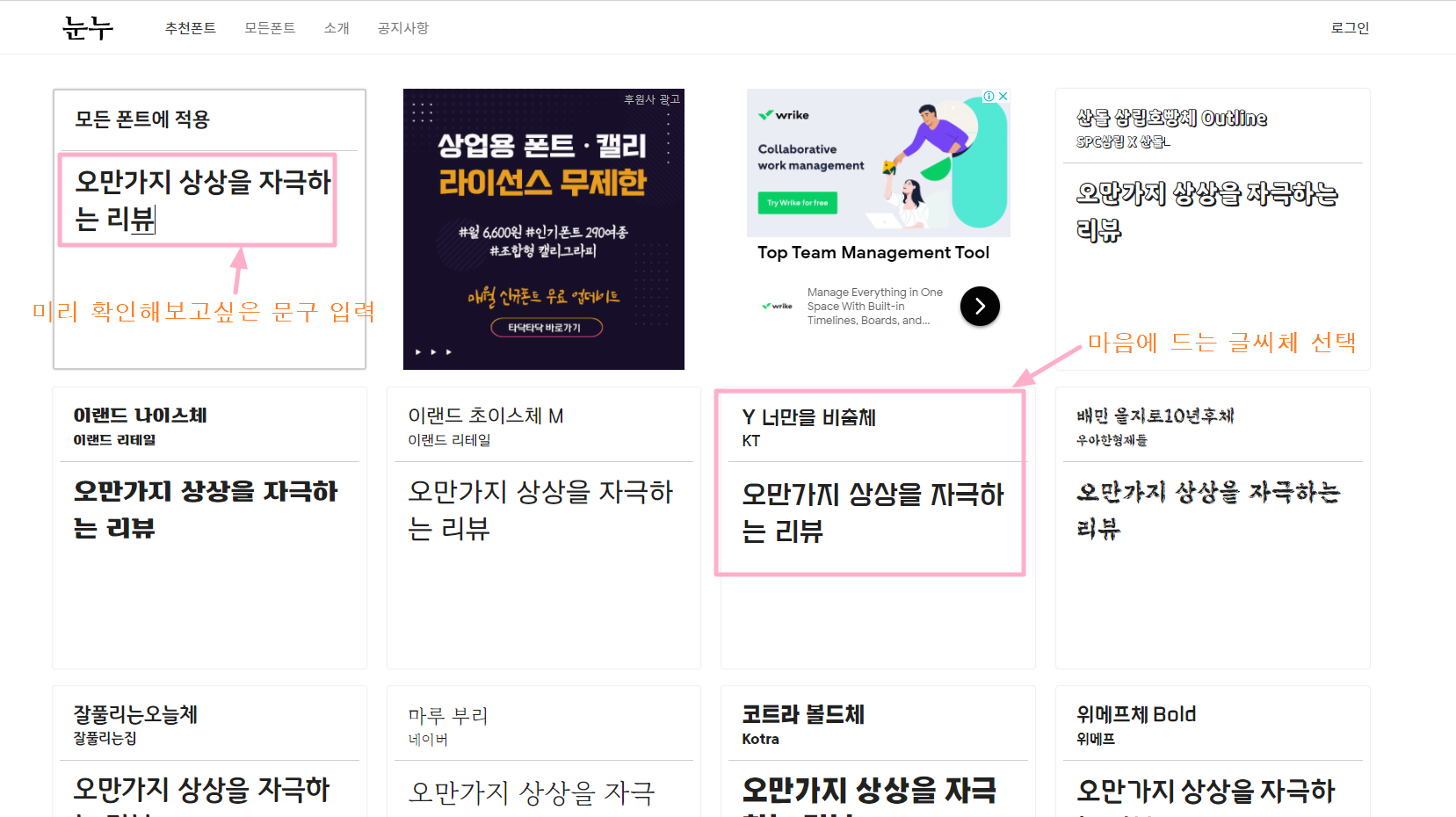
웹폰트로 사용 옆의 복사하기 버튼 클릭
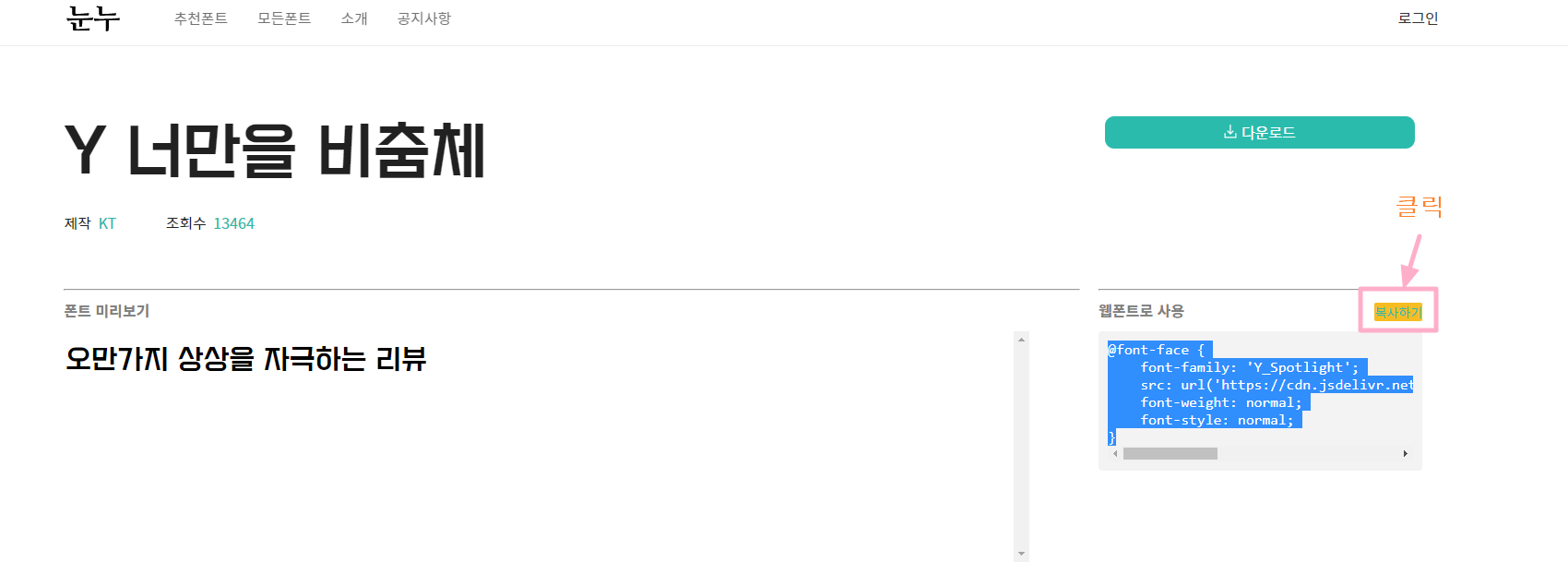
아래로 조금 내려서 폰트라이선스 관련 내용도 문제가 없는지 확인해봅니다.
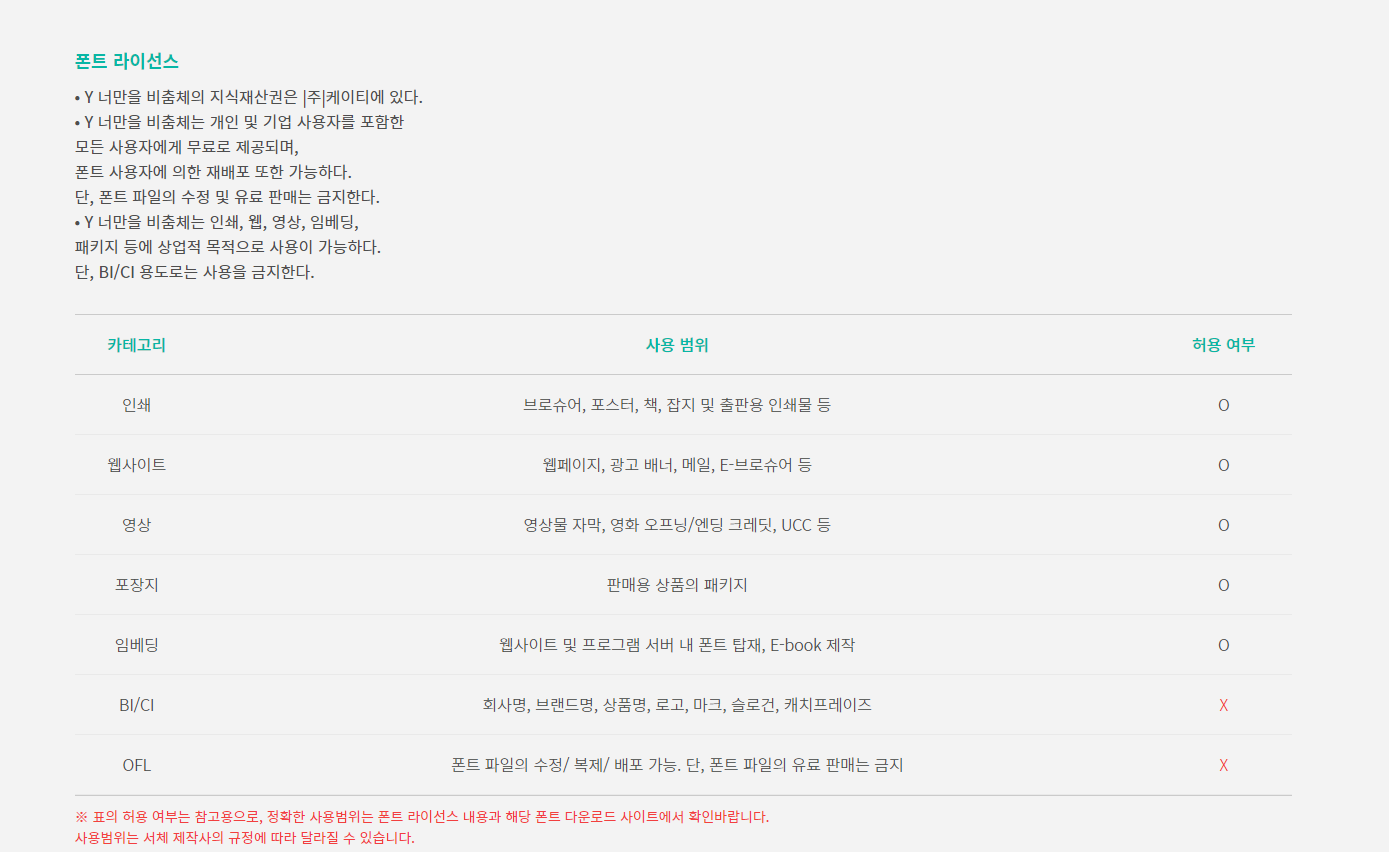
웹페이지에 사용해도 가능하다고 되어있으니 문제가 없네요. 그럼 복사한 내용을 적용하기 위해 티스토리 관리자 메뉴에서 스킨편집메뉴 선택 후 CSS편집으로 들어갑니다.
CSS 수정메뉴에서 복사한 font-face 정보를 @import 키워드 바로 아랫줄에 붙여넣고 Font-family부분에 Font 명도 적용할 Font명으로 수정해줍니다. 그리고 적용버튼을 누르면 끝! 정말 쉽습니다.

티스토리에 글씨체를 변경하는 방법에 대해 알아보았습니다.
그럼 오늘리뷰는 이만~
'유용한거' 카테고리의 다른 글
| 무인발급기 위치 확인하고 주민등록등본 발급하기! (0) | 2021.01.29 |
|---|---|
| 전입신고 인터넷으로 간단하게 하는 방법!! (0) | 2021.01.27 |
| 토이킹덤 고양 스타필드점 구경하기(영업시간,주차) (0) | 2021.01.26 |
| 2021 설 기차표 예매 일정 및 방법 - 즉시예약 방법 (0) | 2021.01.18 |
| 고양 스타필드 이마트 트레이더스 영업시간 (0) | 2021.01.17 |